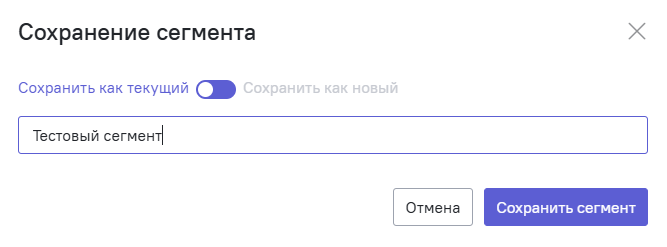Сегментация
К вам на сайт приходят разные люди с разными целями, потребностями и интересами. Сегментация поможет лучше понимать, из каких групп состоит ваша аудитория и персонализировать общение с ней.
🔮Список сохраненных сегментов
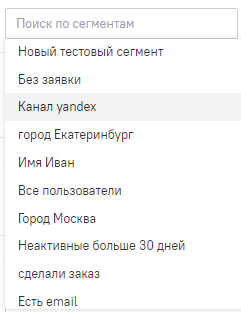
По умолчанию в системе уже подготовлены некоторые сегменты: «Есть имя», «Есть емейл», «Канал yandex» и т.д. Кликая по этим сегментам, справа вы увидите список лидов, удовлетворяющий фильтрам этого сегмента:
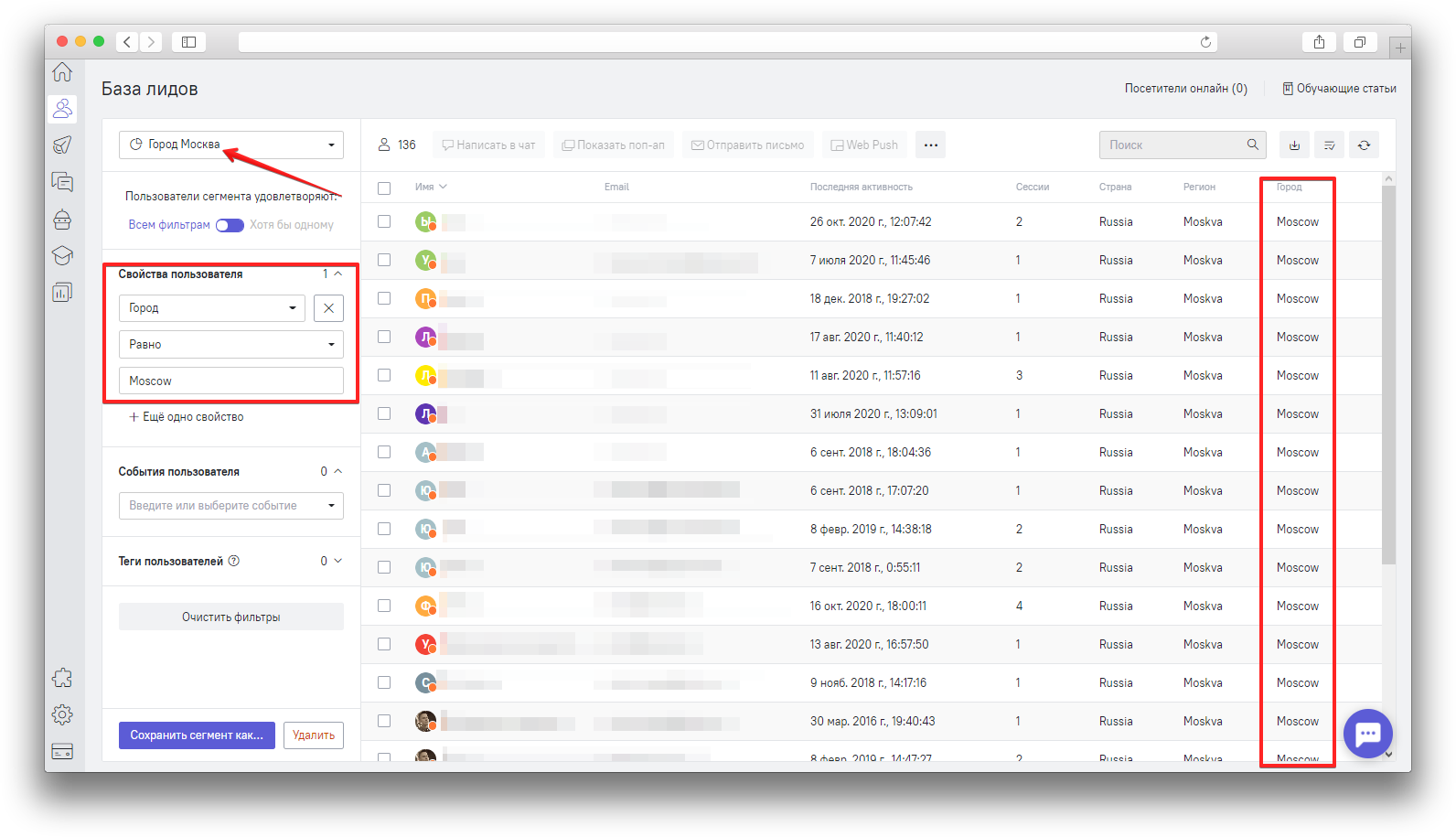 О том, как создать сегмент - в конце этой статьи.
О том, как создать сегмент - в конце этой статьи.
🔮Логический переключатель

Всем фильтрам — соответствует логическому «И»;
Хотя бы одному — соответствует логическому «ИЛИ».
При выборе фильтра "Всем фильтрам" между всеми выбранными событиями, свойствами и тегами пользователя будет действовать логическое "И", в сегмент попадут только те пользователи, которые имеют все выбранные параметры. При выборе "Любому фильтру" в сегмент будут попадать те пользователи, которые имеют хотя бы одно из выбранных событий, свойств или тегов.
🔮Свойства пользователя

Все свойства сгруппированы по разделам: базовые свойства, UTM-метки, география, свойства интернет-магазинов, пользовательские свойства.
В зависимости от информации, которая записывается в качестве значения свойства, можно настроить фильтрацию. Доступные фильтры:
- Общее — позволит фильтровать по наличию свойства. Доступны подфильтры Определено — покажет пользователей, у которых найдено настраиваемое свойство (например, определен email – значит, сервис покажет всех пользователей, у которых есть email) и Не определено — это свойство не найдено (например, сервис покажет всех, кто не оставил email).
- Строка — здесь задаются текстовые данные (содержит, не содержит, равно, не равно). Например, "Первый источник (домен) - содержит - megamozg.ru", это значит, что в сервисе покажутся все пользователи, которые пришли с ресурса megamozg.ru. Если вы, наоборот, хотите исключить megamozg.ru, тогда нужно поставить тип фильтра «не содержит».
❗Важно: Обратите внимание, что в типе фильтра “содержит” и “не содержит” вы должны вводить от 3-х до 15 символов. Фильтры "равно" и "не равно" такого ограничения не имеют. - Число — здесь задаются все условия по числам (больше чем, меньше чем, равно, не равно, в диапазоне).
- Список — фильтр позволяет перечислить через запятую несколько значений свойства (содержит, не содержит, равно, не равно).
- Дата — здесь настраивается фильтр с датами (больше чем N дней, меньше чем N дней, больше или не определено, меньше или не определено, в диапазоне или неопределено). Например, «последняя активность больше чем 15» значит, что пользователь был последний раз на сайте больше 15 дней назад.
- Логический — имеет значения "да" и "нет", используется для свойств, в значения которых передаются true или false.
Подробнее о свойствах и какие они бывают, читайте в этой статье.
🔮События пользователя
Группировать можно не только по свойствам, но и по действиям, которые совершает пользователь (событиям). Фильтровать события можно по следующим параметрам:
- Счетчик — количество свершений событий, используются фильтры "определено", "не определено" и "число" (больше чем, меньше чем, равно, не равно, в диапазоне).
- Дата первого события — используются фильтры "определено", "не определено" и "дата" (больше чем N дней, меньше чем N дней, больше или не определено, меньше или не определено).
- Дата последнего события — используются фильтры "определено", "не определено" и "дата" (больше чем N дней, меньше чем N дней, больше или не определено, меньше или не определено).

Подробнее о событиях и какие они бывают, читайте в этой статье.
🔮Теги пользователя
Тег — это специальная отметка, которую вы можете поставить пользователю или группе пользователей, чтобы в дальнейшем удобнее их находить и сегментировать.
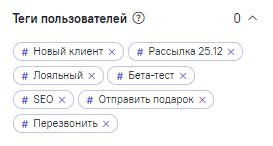
Вы также можете удалять теги. Удалить тег конкретного пользователя можно в его карточке, а чтобы удалить тег сразу у всех, необходимо перейти в раздел База лидов и нажать на крестик в теге. В этом случае тег скроется из списка тегов и удалится у всех пользователей, которым он был назначен.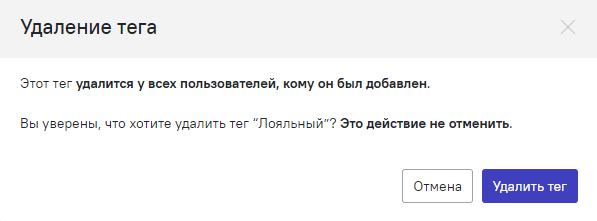
❗Важно: обратите внимание, что теги могут использоваться в сегментации сообщений. Работа сообщения нарушится, если вы удалите тег. Так как никто не будет удовлетворять тегу, сообщение перестанет отправляться. В разделе триггерных сообщений вы можете увидеть предупреждение, что логика сообщения изменилась:

В самом сообщении мы подскажем, что делать:
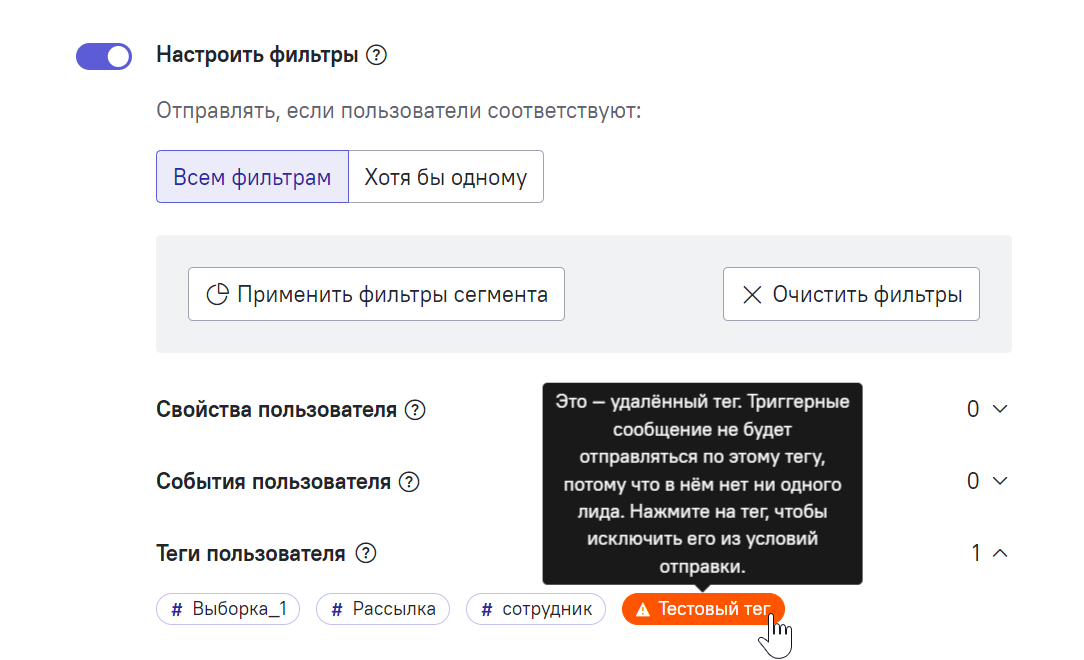
🔮Как добавить тег пользователю?
1. В карточке пользователя
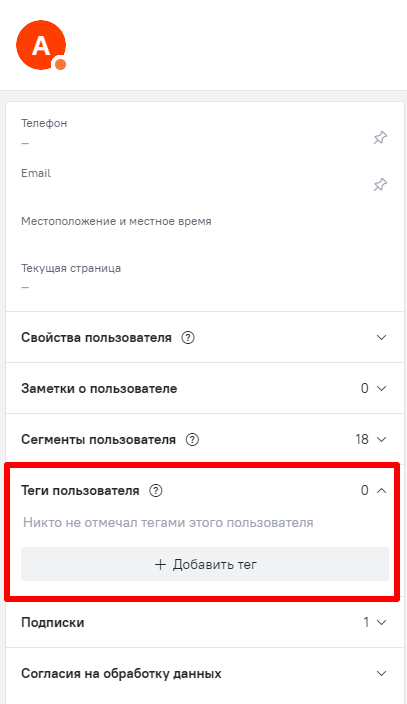
Вы можете добавить тег в карточке пользователя. Также вы можете убрать тег у данного пользователя. При этом тег не будет удален у остальных пользователей.
2. Выделив нужную группу пользователей в разделе “База лидов”
В разделе “База лидов” выделите галочкой всех пользователей, которым вы хотите добавить тег и нажмите “Добавить теги пользователям”. Выберите тег из существующих или добавьте новый и нажмите “Сохранить”.
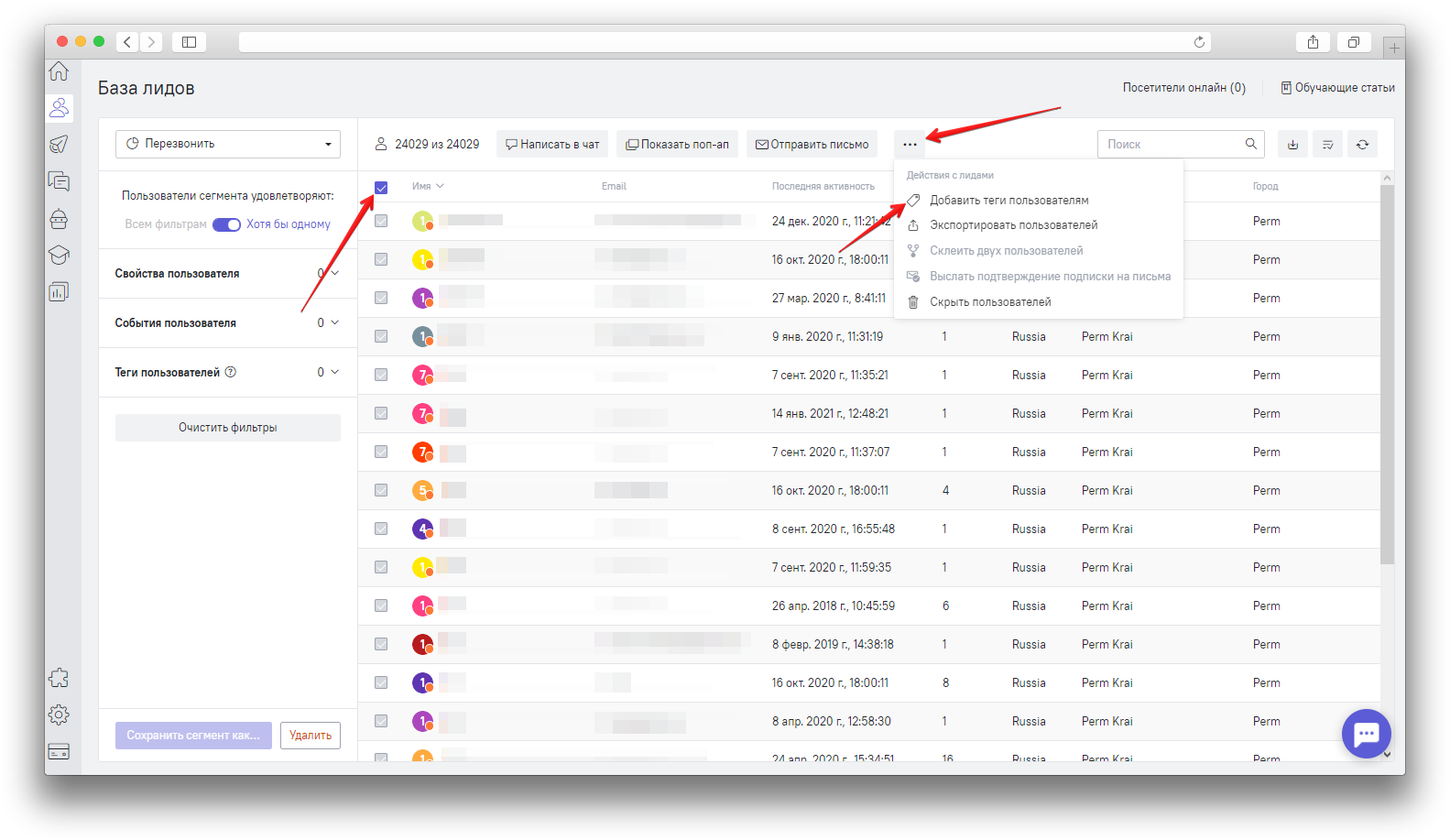
❗Важно: Одновременно получится присвоить тег не больше, чем 400 000 пользователям.
3. В статистике ручных рассылок
Перейдите в статистику ручных рассылок, откройте статистику по пользователям, которые выполнили интересующее вас действие. В правом верхнем углу находится кнопка, которая присвоит тег всем находящимся в этом списке пользователям.
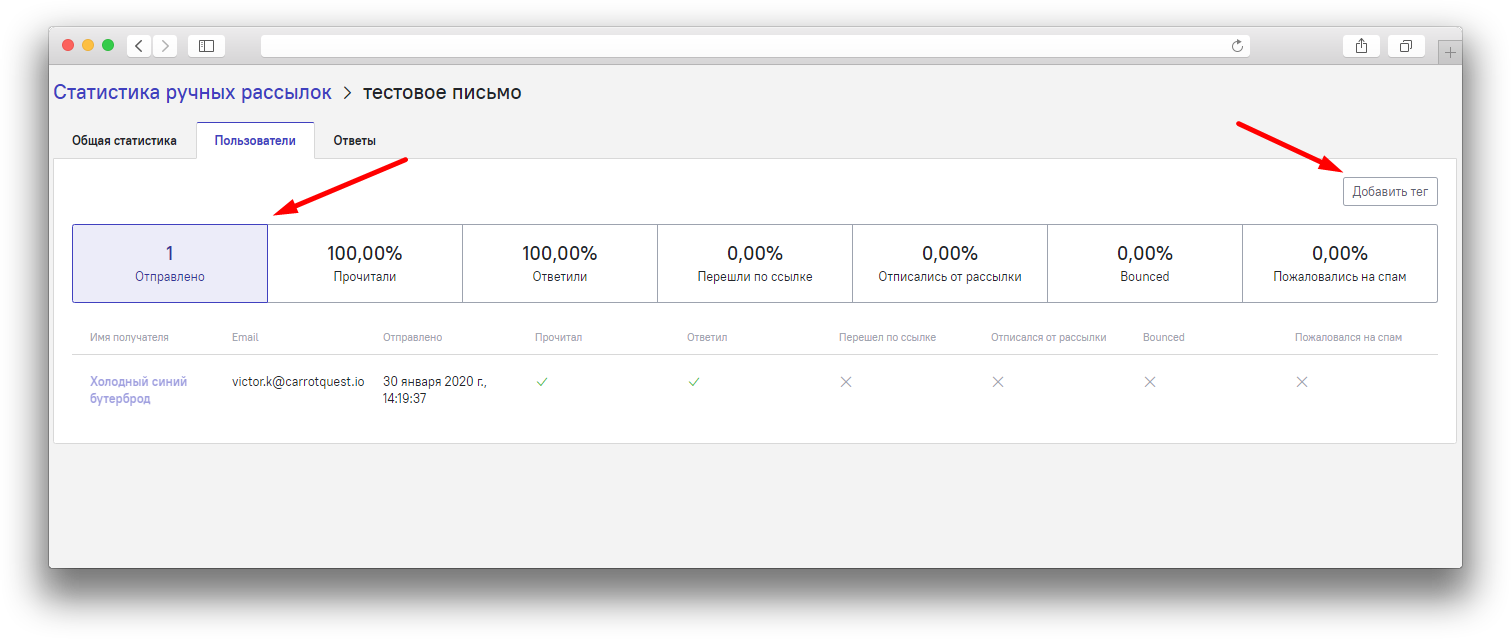
❗Важно: После добавления тега подождите 40 секунд, чтобы база успела обновиться. Одновременно получится присвоить тег не больше, чем 400 000 пользователям.
🔮Сегментация и теги
Вы легко можете найти тех пользователей, которых отметили тегами, и выделить их в качестве сегмента. Теги являются полноценными участниками сегментации.
Нажмите на тег, чтобы выбрать всех лидов, у которых есть этот тег.
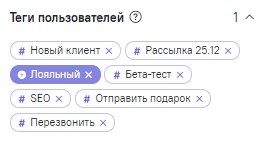
Обратите внимание, что слева от названия тега появился значок плюса. Это значит, что вы выбираете всех лидов, которые включают в себя этот тег.
Пример 1: Выбрать всех, у кого есть тег “Лояльный”:
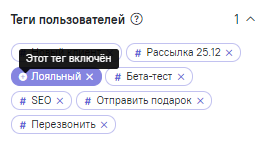
Нажмите на знак # рядом с тегом дважды, чтобы исключить тег. При этом плюс изменится на минус и отобразятся все лиды, у которых нет этого тега.
Пример 2: Выбрать всех, у кого нет тега “SEO”:
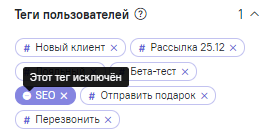 Сочетайте включенные и выключенные теги для максимально гибкой сегментации.
Сочетайте включенные и выключенные теги для максимально гибкой сегментации.
Пример 3: Выбрать всех, у кого нет тега “SEO” и есть тег “Бета-тест”.
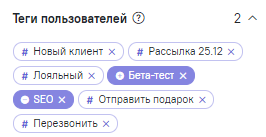
Пример 4: Выбрать всех, у кого есть тег “Бета-тест” и кто зашёл на сайт больше, чем 7 дней назад.
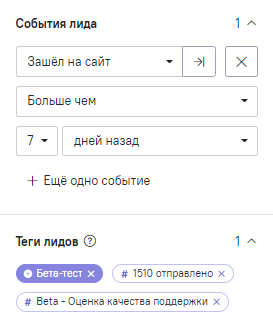
Вы также можете использовать логический оператор ИЛИ. Для этого поставьте переключатель Удовлетворяет любому фильтру.
Пример 5: Выбрать всех, у кого нет тега “Лояльный” ИЛИ есть тег “SEO”. Так мы выберем нелояльных (холодных) клиентов, которые приняли участие в акции 2017.
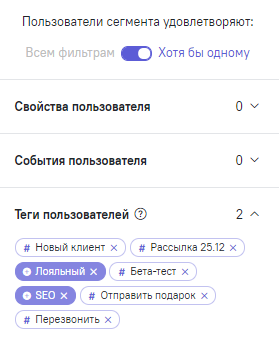
Как создать новый сегмент?
Сегмент можно выделять каждый раз или сохранить, чтобы использовать при необходимости (например, отправлять триггерные сообщения). Для этого после установки нужных параметров сегмента (событий, свойств, тегов) пролистайте вниз панели справа и выберите "Сохранить сегмент как новый":

Вы также можете внести изменения в ранее созданный сегмент. Для этого выберите сегмент из списка, далее внесите изменения в его условия и нажмите кнопку "Сохранить сегмент как":
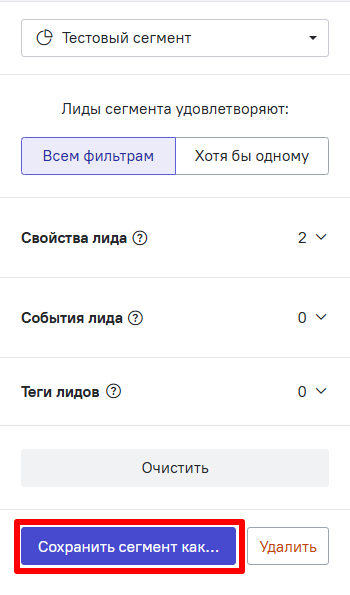
По клику вам будет показано дополнительное окно. Вы сможете либо сохранить измененный сегмент под тем же названием, либо сохранить его как новый сегмент: